4月2024更新:使用我们的优化工具停止收到错误消息并减慢您的系统速度。 立即获取 此链接
- 下载并安装 修复工具在这里。
- 让它扫描你的电脑。
- 然后该工具将 修理你的电脑.
Microsoft Windows 10发布后,人们报告了很多问题。 我已经讨论了一些错误和解决方案。 但是今天我想出了Windows 10的一个新的不同的错误。它与 微软边缘。 某些人对此浏览器有疑问。 其中之一是Microsoft Edge,它在打开后会自动关闭。
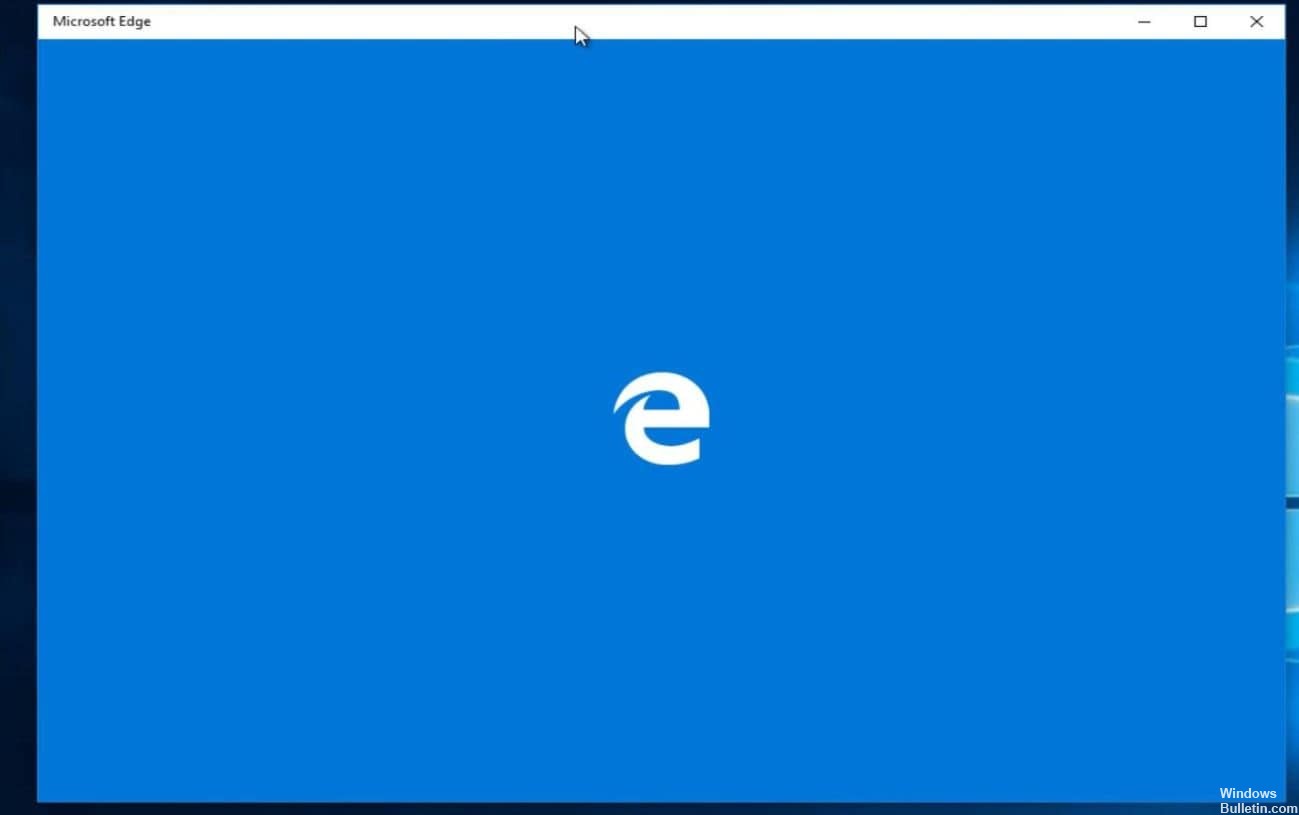
我必须说Microsoft Edge是一种更快的Web浏览器。 但这仍然是越野车。 现在您将知道如何在打开Microsoft Edge之后立即解决该问题。
如何解决打开和关闭Microsoft Edge的问题
好吧,没有确切的解决方案可为您立即修复Edge闭包或打开问题后Edge浏览器关闭的方法。 因此,请一个接一个地尝试提供的解决方案。
但是,也建议运行Windows修复工具一次分析PC的各种问题和错误。 PC问题通常会导致一些错误和问题,因此建议使用此自动实用程序扫描系统。
定义自定义起始页

根据用户的不同,您只需更改主页即可解决Microsoft Edge问题。 为此,您可能首先需要禁用Internet连接或拔下以太网电缆。 禁用Internet连接后,请按照下列步骤操作:
2024年XNUMX月更新:
您现在可以使用此工具来防止 PC 问题,例如保护您免受文件丢失和恶意软件的侵害。 此外,它是优化计算机以获得最大性能的好方法。 该程序可轻松修复 Windows 系统上可能发生的常见错误 - 当您拥有触手可及的完美解决方案时,无需进行数小时的故障排除:
- 步骤1: 下载PC修复和优化工具 (Windows 10,8,7,XP,Vista - Microsoft金牌认证)。
- 步骤2:点击“开始扫描“找到可能导致PC问题的Windows注册表问题。
- 步骤3:点击“全部修复“解决所有问题。
- 启动Microsoft Edge。
- 单击右上角的菜单按钮,然后选择设置。
- 在“打开方式”部分中,选择一个或多个特定页面,从菜单中选择“自定义”,然后输入新主页的网址。
- 然后关闭Edge,打开Internet连接,并确保问题已解决。
激活Windows防火墙

如果您的PC上禁用了Windows防火墙,则Edge可能会遇到问题。 所以打开它。 去做这个…
- 转到控制面板>系统和安全> Windows防火墙。
- 然后单击“启用或禁用Windows防火墙”。
- 现在为私人和公共网络都打开它。
- 如果您拥有MS Edge自动关闭防火墙禁用问题,它将解决此问题。
卸载Edge Extensions

即使您已经安装了许多边缘浏览器扩展,有时这也会在边缘浏览器中引起问题。 我们建议您禁用所有已安装的浏览器插件,并检查Edge Browser是否正常运行。
打开边缘浏览器,单击关闭按钮正下方的三指向图标(…),然后单击扩展。 这将显示所有已安装的边缘扩展。
单击扩展名以查看其设置,然后单击“禁用扩展”选项以禁用该扩展。 对其他扩展名执行相同的操作,然后重新启动边缘浏览器。 否则,请尝试卸载扩展程序以将其完全删除。
重新安装Microsoft Edge
通过上述步骤,您可以从计算机上卸载Microsoft Edge。 现在,您可以按照以下步骤重新安装浏览器
- 按Windows键一次
- 在开始搜索字段中输入Powershell
- 右键单击搜索结果中显示的PowerShell,然后选择“以管理员身份运行”
- 键入cd c:\ users \ [用户名]并按Enter。 用计算机的用户名替换“ [用户名]”。 另外,请记住,如果您的用户名有多个单词,请用引号引起来。
- 例如用户\“ John boy”。
- 键入Get-AppXPackage -AllUsers -Name Microsoft.MicrosoftEdge | Foreach {添加AppxPackage -DisableDevelopmentMode-注册“ $($ _。InstallLocation)\ AppXManifest.xml”-详细},然后按Enter键

- 等待直到治疗完成。
- 输入exit并在过程完成时按Enter。
专家提示: 如果这些方法都不起作用,此修复工具会扫描存储库并替换损坏或丢失的文件。 在问题是由于系统损坏引起的大多数情况下,它都能很好地工作。 该工具还将优化您的系统以最大限度地提高性能。 它可以通过以下方式下载 点击这里

CCNA,Web开发人员,PC疑难解答
我是计算机爱好者和实践IT专业人员。 我在计算机编程,硬件故障排除和维修方面拥有多年的经验。 我专注于Web开发和数据库设计。 我还拥有网络设计和故障排除的CCNA认证。

